CAD怎么用几何约束平行?
溜溜自学 室内设计 2022-06-06 浏览:821
大家好,我是小溜,在CAD中我们会经常使用几何约束平行,特别是在图形的位置调整上,经常会需要使用到,所以小溜来给大家简单的介绍一下CAD怎么用几何约束平行,希望对大家有帮助。
想要更深入的了解“CAD”可以点击免费试听溜溜自学网课程>>
工具/软件
硬件型号:华为MateBook D 14
系统版本:Windows7
所需软件:CAD2010
方法/步骤
第1步
打开CAD2010的版本,界面就是这个样子的。
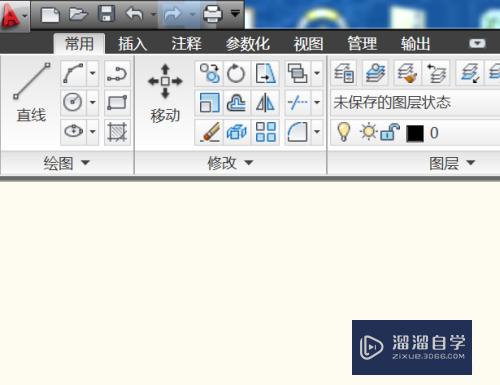
第2步
我们就用这个简单的示例来做演示。
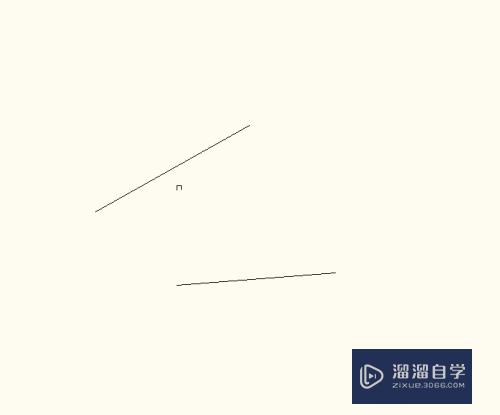
第3步
点击参数化-平行,开始使用此功能。
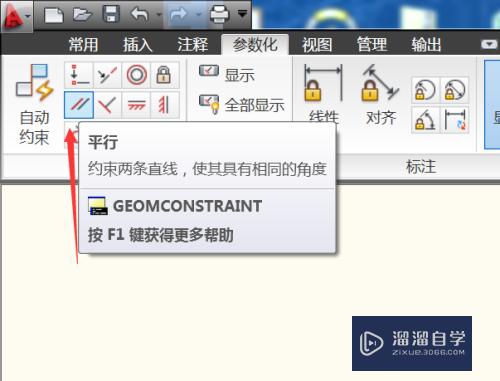
第4步
然后选择第一个对象,我们就点击第一条直线。
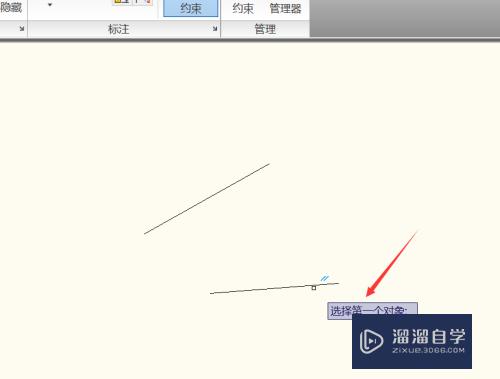
第5步
然后我们选择第二条直线,然后在点击第二条直线,

第6步
然后两条直线就平行了,做出来就是这个样子的。
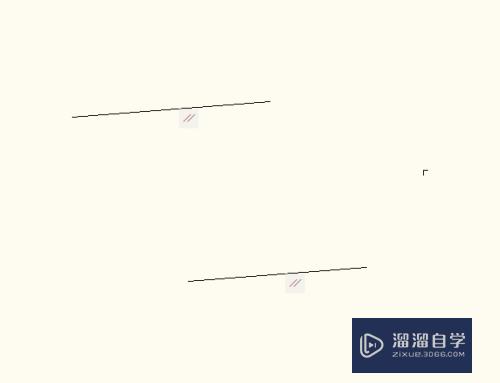
第7步
最后如果我写东西对你有帮助,顺手投票点赞支持一下,小编在这里谢过大家的支持。
注意/提示
以上就是“CAD2010中怎样使用几何约束平行?”的详细内容了,不知道小伙伴们学会了吗?本站还为大家提供了超多和软件相关内容的信息,感兴趣的小伙伴们可以关注溜溜自学网并前往学习哦!
相关文章
距结束 05 天 18 : 28 : 53
距结束 01 天 06 : 28 : 53
首页









